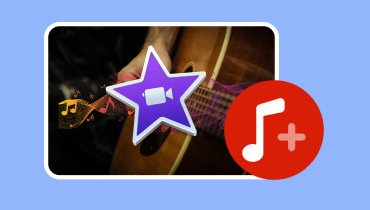Kako izvesti iMovie u MP4 za jednostavno dijeljenje i kompatibilnost
MP4 je vrsta formata digitalne video datoteke. To je spremnik koji sadrži vaše videozapise i olakšava njihovu reprodukciju na različitim uređajima. Naširoko se koristi jer održava kvalitetu videa dobrom, a istovremeno zadržava malu veličinu datoteke.
Spremanje vašeg iMovie projekta kao MP4 videozapisa je kao stavljanje vašeg filma u format koji se može reproducirati na gotovo svim uređajima. To je korisna vještina ako želite jednostavno dijeliti svoje videozapise. Ovaj će vam vodič raščlaniti jednostavne korake koji će vam pomoći u tome. Dakle, učite kako spremiti iMovie kao MP4 sa sljedećim dijelovima.
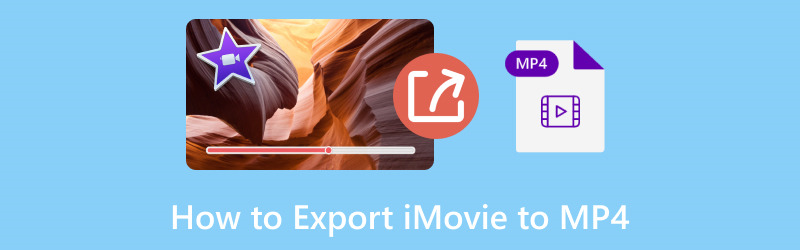
SADRŽAJ STRANICE
Dio 1. Kako izvesti iMovie u MP4
Jeste li se ikada zapitali kako svoje kreativne iMovie projekte pretvoriti u MP4 videozapise? Pa, imate sreće jer iMovie nudi jednostavan način za to.
iMovie je user-friendly program za uređivanje videa dostupan na Mac računalima. Osmišljen je da vam pomogne u uređivanju i poboljšanju vaših videozapisa. Jedna od njegovih značajki je izvoz vaših projekata kao MP4 datoteka. Izvrstan je jer je MP4 široko kompatibilan format video datoteke koji se može reproducirati na većini uređaja. Osim toga, može se dijeliti na raznim platformama poput društvenih medija i web stranica za dijeljenje videa. Pogledajmo pobliže kako spremiti iMovie kao MP4:
Korak 1. Prvo otvorite iMovie na svom Macu. Udari (+) za početak novog projekta u iMovieu. Možete dodati medijske datoteke nakon što se pojavi prozor novog projekta. To možete učiniti otvaranjem prozora za odabir i učitavanje bilo koje medijske datoteke.
Korak 2. Nakon što dodate svoje videozapise ili fotografije, možete vidjeti njihove male slike u gornjem lijevom kutu zaslona. Ove male slike možete povući i ispustiti na vremensku traku pri dnu kako biste izradili video ili unijeli promjene pomoću alata za uređivanje.
3. korak Kliknite na projekt na kojem radite. Kliknite na njega desnom tipkom miša. Pojavit će se izbornik. S tog izbornika odaberite Podijelite projekt kao datoteku na vašem Macu.
Alternativno, također možete odabrati projekt. Idite na izbornik na vrhu zaslona, odaberite Datotekai pritisnite Udio. Vidjet ćete opcije za spremanje videa kao datoteke na vašem Macu. Također ga možete izravno uvesti na društvene medije ako želite.
4. korak Videozapisu možete dati naziv. Odaberite željeno rješenje i koliko bi videozapis trebao biti jasan. Odlučite želite li ga spremiti kao Video i audio ili Samo audio. Ali molim vas izaberite Video i audio za MP4 datoteke. Također možete odabrati koliko brzo želite komprimirati video, a to je kvaliteta.
Korak 5. Nakon postavljanja ovih opcija, kliknite na Sljedeći dugme. Tada ćete vidjeti drugi zaslon na kojem možete odabrati naziv za svoj video. Odlučite gdje na svom Macu želite spremiti video. Pod, ispod Vrsta izvoza, odaberite Film u MPEG-5 (MP4) s padajućeg izbornika.
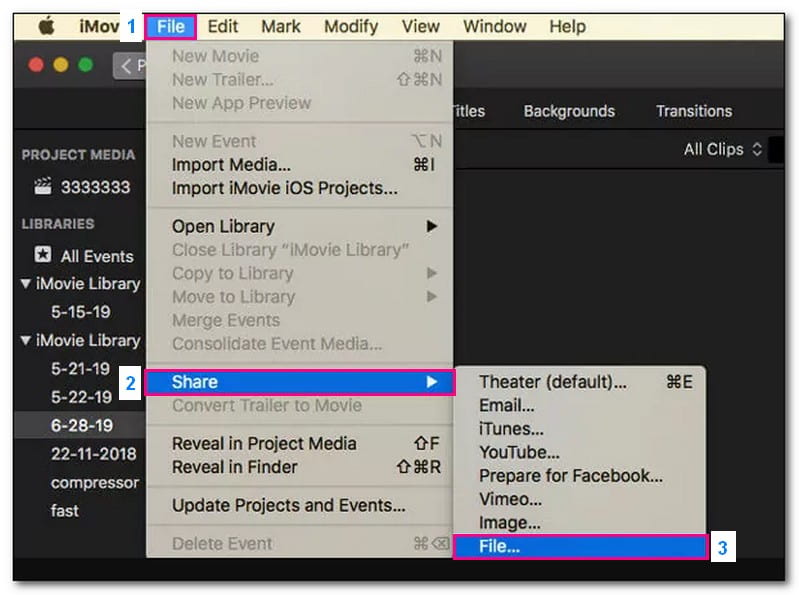
To je to! Naučili ste kako pretvoriti iMovie u MP4. Kada to učinite, iMovie će automatski izvesti vaš projekt kao MP4 video i spremiti ga na odabrano mjesto.
Dio 2. Kako pretvoriti video u MP4
Tražite li jednostavan i učinkovit način za pretvaranje svojih videozapisa u popularni MP4 format? Ako je tako, Vidmore Video Converter može biti alat koji vam treba. Ne morate biti računalni stručnjak da biste ga koristili. Ima korisničko sučelje, što proces konverzije čini lakim.
Vidmore Video Converter brine o kvaliteti vašeg videa. Vaš video neće izgledati lošije, čak ni nakon pretvaranja u MP4. Osigurava da se vaši videozapisi mogu reproducirati na gotovo svim uređajima koje imate. Nitko ne voli dugo čekati dok se njegovi videozapisi pretvaraju. Ovaj program je brz i učinkovit te vam štedi vrijeme. Štoviše, nudi alate za uređivanje; možete obrezati, rotirati, dodati efekte i još mnogo toga svojim videozapisima prije nego ih pretvorite. Osim toga, nudi mogućnost poboljšanja kvalitete videa. Nevjerojatno, zar ne?
Bez daljnjeg odlaganja, naučite kako pretvoriti video u MP4 koristeći Vidmore Video Converter:
Korak 1. Preuzmite i instalirajte program na svoje računalo kako biste imali potpuni pristup. Kada završite, nastavite s pokretanjem programa da biste započeli.
Korak 2. Krenite prema Konverter tab. Zatim pritisnite (+) za dodavanje video datoteka koje želite pretvoriti. Osim toga, možete povući i ispustiti svoje video datoteke na sučelje.

3. korak Pritisnite Profil padajući izbornik. Nalazi se pored vaše uvezene video datoteke. Zatim će se otvoriti prozor za unaprijed postavljene formate.
Ispod Video opciju, odaberite MP4 s popisa. Nećete ga teško pronaći jer je na vrhu. Zatim odaberite željenu rezoluciju pored formata, npr 4K video, HD 1080P, HD 720p, 640P, i više.
Ako želite prilagoditi svoj izlaz, kliknite Zupčanik dugme. Ovdje možete odabrati i unijeti ono što želite Video i Audio postavke.

4. korak Ako želite urediti svoj video prije pretvaranja, kliknite Štapić dugme. Nalazi se ispod vaše uvezene video datoteke. Možete pristupiti Rotiraj i obreži, Učinak i filtar, Vodeni žig, Audio, i Titl opcije ovdje. Koristite sljedeće značajke za uređivanje prema svojim potrebama. Kada završite, pritisnite u redu gumb za primjenu promjena.
Udari Škare gumb za uklanjanje neželjenih dijelova iz vašeg videozapisa. Ako želite poboljšati kvalitetu videa, pritisnite Boja dugme. Zatim omogućite svaku opciju prikazanu u prozoru. Ne zaboravite pogoditi Uštedjeti gumb za primjenu promjena.

Korak 5. Nakon poravnanja kliknite na Pretvori sve gumb za početak pretvaranja vašeg videozapisa. Nakon toga, izlaz vaše MP4 datoteke bit će spremljen na vaš lokalni pogon.
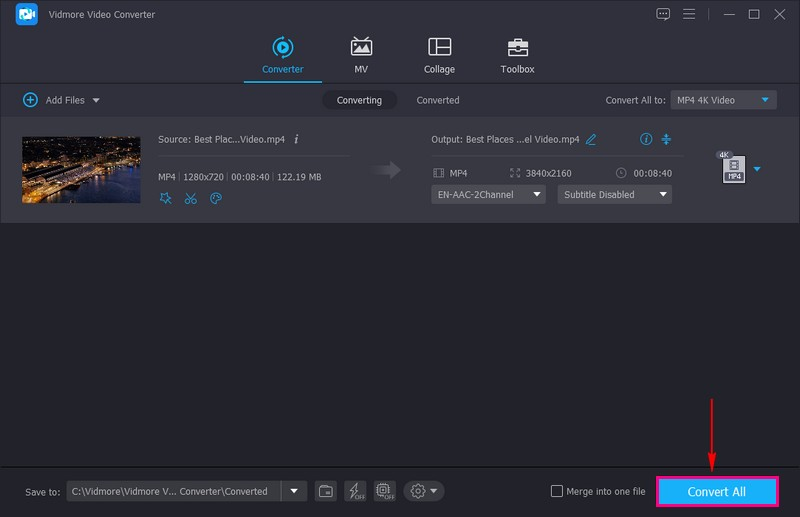
Dio 3. Bonus: iMovie podržani formati
iMovie je izvrstan softver za uređivanje videa. No bitno je znati s kojim vrstama videoformata može raditi. Evo video formata koje iMovie podržava:
- MP4
- MOV
- AVI
- M4V
- MKV
- DPEG
- DV
Dakle, ako imate videozapise u ovim formatima, možete početi uređivati u iMovieu.
Dio 4. Često postavljana pitanja o izvozu iMoviea u MP4
Zašto iMovie ne izvozi u MP4?
Čimbenici su pogrešne postavke izvoza, nepodržani sadržaj, prostor za pohranu, problemi sa softverom, oštećenje projekta i performanse računala.
Može li iPhone iMovie izvesti kao MP4?
Da, iPhoneov iMovie može izvesti video zapise kao MP4 datoteke. Jedna od opcija koju ćete vidjeti je izvoz u MP4 format. Dakle, možete koristiti iMovie na vašem iPhoneu za izradu i izvoz videozapisa u MP4.
Zašto je tako teško izvesti iz iMoviea?
iMovie nudi razne mogućnosti izvoza, što može biti zbunjujuće ako se odlučite koju odabrati. Sadržaj u vašem projektu možda nije kompatibilan s formatom u koji pokušavate izvesti, što uzrokuje probleme. Osim toga, izvoz može potrajati dulje ako je vaš video projekt složen s puno efekata i uređivanja.
Što trebam učiniti ako iMovie ne izvozi u MP4?
Još jednom provjerite postavke izvoza kako biste bili sigurni da ste odabrali MP4. Osigurajte da vaš projekt ne sadrži nepodržane elemente ili medijske formate. Osim toga, provjerite imate li dovoljno prostora za pohranu na svom uređaju.
Koliko dugo traje izvoz iMovie projekta u MP4?
Vrijeme izvoza ovisi o čimbenicima poput duljine vašeg videozapisa. Ostali čimbenici su složenost vašeg videozapisa i performanse vašeg računala.
Zaključak
Naučili ste kako eksport iMovie u MP4, posljednji korak da ga učinite vidljivim i dijeljenim. Ovaj proces spaja vaš projekt u format koji radi na većini uređaja.
Ako su vam potrebne dodatne značajke poput naprednih opcija formata i uređivanja, razmislite o korištenju Vidmore Video Convertera. To je svestran alat koji vam omogućuje da preuzmete kontrolu nad svojim video datotekama. Nudi nekoliko opcija za prilagodbu vaših videozapisa vašim specifičnim potrebama.